WPS表格怎么新建工作表
1、打开一个新的工作薄,这个时候在屏幕的最下方可以看到Sheet1.Sheet2.Sheet3,这个就是工作表。
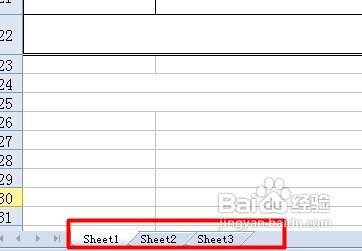
2、系统默认的是三个工作表,如果我们想插入更多的工作表,只需要在Sheet1标签或者其他工作表上点击右键,选择插入。

3、这个时候我们可以选择插入工作表的数目,比如我们插入4个。只需要输入4,然后确定即可。

4、这个时候我们看一下工作薄,是不是多了很多的工作表。
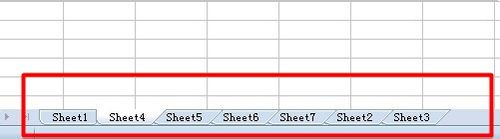
5、问题又来了,这么多个工作表,这么区分呢?我们可以右键点击工资表Sheet2。然后选择重命名即可。
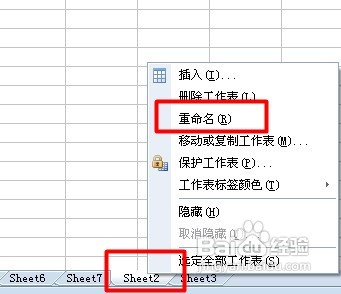
6、比如我们将Sheet2重名为为百度经验,效果如图。

声明:本网站引用、摘录或转载内容仅供网站访问者交流或参考,不代表本站立场,如存在版权或非法内容,请联系站长删除,联系邮箱:site.kefu@qq.com。
阅读量:154
阅读量:141
阅读量:159
阅读量:100
阅读量:66